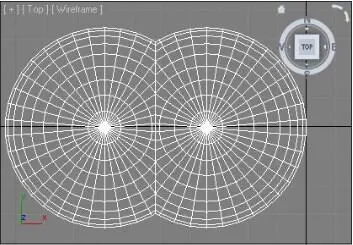
Рис. 2.80. На проекции видно, что сегментационные сетки были сложены
П РИМЕЧАНИЕ
Кстати, если вам необходимо сложить формы объектов, при этом, не изменяя струк-туры их каркасных сеток, используйте операцию Merge(Объединить). В таком случае объекты будут объединены, но их каркасные сетки сохранят исходный вид. Данная операция применяется реже, т. к. предполагает наличие лишних полигонов в сцене.
Операция пересечения
Булева операция пересечения применяется тогда, когда необходимо получить фор-му, производную от области пересечения двух исходных объектов. Рассмотрим данную операцию на конкретном примере.
1. Создайте в сцене два объекта: плоский примитив Box (Куб) и Torus (Тор) и со-отнесите их друг с другом примерно так, как показано на рис. 2.81.
2. Выделите созданный примитив Box (Куб), раскройте список типов объектов и выберите пункт Compound Objects (Составные объекты).
3. Выберите инструмент ProBoolean , а вид выполняемой операции в свитке Parameters (Параметры) переключите на Intersection (Пересечение) — см. рис. 2.77.
4. Нажмите кнопку Start Picking (Начать показывать) и щелкните по тору в сцене. В результате оба объекта пропали, остался лишь объект, форма которого произ-водна от области пересечения предыдущих (рис. 2.82).
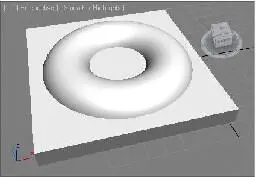
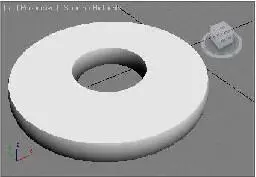
Рис. 2.81. Исходная сцена Рис. 2.82. Результат применения операции пересечения
Таким образом, при помощи данной операции можно создавать объекты из области пересечения исходных объектов.
Булевы подобъекты
Оперирование булевыми подобъектами (операндами) позволяет редактировать их форму даже после их создания. Перемещая операнды в пространстве, можно изме-нить внешний вид булева объекта. Операнды — это исходные объекты, которые были созданы до применения в отношении них булевой операции.
1. Создайте объект булева вычитания, примерно такой же, какой был создан при изучении данной операции.
2. В стеке модификаторов нажмите кнопку "+", слева от надписи ProBoolean , по - явится структура подобъектов данного типа объектов, которая состоит из одного лишь пункта — Operands (Операнды) — рис. 2.83.
3. Выделите данный пункт. Теперь вы в режиме редак-тирования исходных объектов. Их можно выделять, перемещать, вращать, масштабировать, изменять па-раметры и выполнять остальные операции, как если бы они были абсолютно самостоятельными объек - тами. 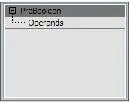
Таким образом, формы и позиции прорезей, созданных Рис. 2.83. Подобъектыв форме куба, всегда можно изменить совершенно про- булевых объектовизвольно.
Работа с Poly -объектами
Моделирование большинства сложных по форме объектов, как правило, происхо-дит с использованием методов редактирования сегментационных сеток моделей. Этих методов очень много, и они делятся на группы, в зависимости от типа редак-тируемой сетки — типа модели.
Напомню, что существует несколько типов моделей: Mesh, Poly, Patch, NUR BS. От типа модели зависит состав ее структурных элементов, а также методы и инст-рументы редактирования.
Сейчас мы будем работать с одним из наиболее пластичных, на мой взгляд, типом моделей — Poly.
В данном разделе мы рассмотрим ряд средств, позволяющих обрабатывать сегмен-тационную сетку Poly - объектов для придания ей необходимой формы. Перевод процедурных объектов в тип Poly Чтобы получить в сцене Poly - объект, достаточно просто перевести тип любого из существующих объектов в Poly. Это можно выполнить двумя способами. 1-й способ
Создайте в сцене любой стандартный примитив, например Sphere (Сфера). Щелк-ните по нему правой кнопкой мыши для вызова квадрупольного меню. В нижней части меню выберите подменю Convert To (Перевести в). В появившемся подменю выберите пункт Convert to Editable Poly (Перевести в редактируемый поли) —
рис. 2.84.
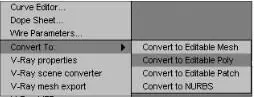
Рис. 2.84. Опция перевода в тип Editable Poly
Читать дальше
Конец ознакомительного отрывка
Купить книгу

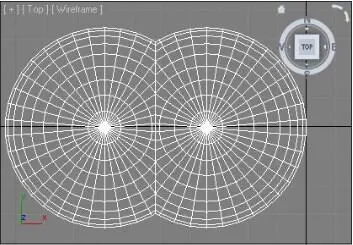
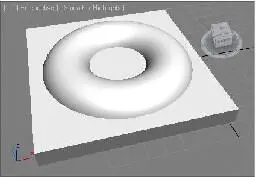
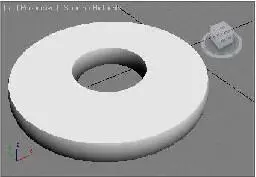
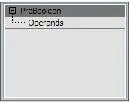
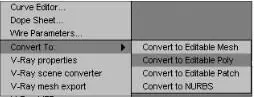




![Сергей Тимофеев - Как Из Да́леча, Дале́ча, Из Чиста́ Поля... [CИ]](/books/428372/sergej-timofeev-kak-iz-da-lecha-dale-cha-iz-chista-thumb.webp)






